>
Cómo Quitar Explorer Ransomware
Publicado por en Removal en lunes, 14 de agosto de 2017
Cómo Quitar Explorer Ransomware?
Los lectores recientemente comenzado a reportar el siguiente mensaje que se muestra al arrancar su equipo:
Atención!!!
Todos Tus Documentos, Fotos, Bases de datos Y Otros Notables Personal de los Archivos Cifrados Por Un Fuerte Algoritmo de Clave Única.
Para Restaurar Los Archivos, Póngase En Contacto Con Nosotros Con La Dirección De Correo Electrónico:
decrypter.files@mail.ru
NOTA: Si envíenos un Correo electrónico en menos de 24 horas , usted tendrá que pagar la mitad del precio regular
tu ID=
Explorer V1.58
Explorer Ransomware es el más nuevo miembro de su familia maliciosos. Este virus es un clásico. Se desliza en su victims’ equipos desapercibido y causa estragos. Una vez en el, escanea el disco duro para archivos de destino. Su objetivo es bloquear sus archivos personales. Fotos, documentos, bases de datos, archivos, videos, etc. Desde que se añade el “.Explorer” extensión al final de todos los archivos cifrados, Explorer es muy fácil ser reconocido. Por lo tanto, si usted tiene un archivo llamado example.jpeg, el virus va a cambiar el nombre a ejemplo.jpeg.Explorer. Usted puede ver sus archivos, sin embargo, no se abra o utilice. Explorer Ransomware utiliza una combinación de RSA y algoritmos de cifrado AES. Estos algoritmos son los más fuertes conocidos. Sin embargo, el virus doesn’t stop justo aquí. También elimina la Sombra de Copias de sus archivos. Por lo tanto, el proceso de descifrado se vuelve muy problemática. Actualmente, no hay ninguna forma alternativa de restauración de documentos. Sin embargo, se recomienda en contra de pagar el rescate. Siempre tenga en mente que usted está tratando con criminales. Usted no puede esperar que ellos juegan limpio. Los ladrones no especificaba el importe exacto de la demanda de rescate. Se supone que usted en contacto con ellos a través de correo electrónico (decrypter.files@mail.ru). NO lo hagas! No en contacto con los hackers. Ellos han demostrado ser inteligente y astuto. Por ejemplo, la nota de rescate de los virus lee que si usted en contacto con ellos dentro de las 24 horas, que le dará un descuento. “La mitad del precio normal” es lo que prometen. ¿Cuál es el precio normal, sin embargo? Estos son sólo trucos. Los juegos psicológicos que se supone que invitan a actuar impulsivamente. Hagas lo que hagas, no se apresure. Tome un minuto para considerar la situación. Piensa acerca de tus dispositivos externos. Tal vez uno de ellos contiene copias de seguridad de su sistema o archivos. Si ese es el caso, usted las puede utilizar para restaurar los datos de forma gratuita. Antes de conectar los dispositivos, asegúrese de eliminar el ransomware. De lo contrario, Explorer infectará a ellos también.
¿Cómo me puedo contagiar?
Explorer Ransomware se basa en correos electrónicos de spam para llegar a sus víctimas. Los delincuentes tienden a escribir en nombre de las organizaciones más conocidas y de las empresas. Suelen adjuntar los archivos dañados a sus mensajes. Estos archivos contienen una macro script que se ejecuta en el momento de abrir el archivo. Los archivos adjuntos no son virus. Por lo tanto, su programa antivirus no lo detecta como peligroso. Sin embargo, se descarga el virus. Así, evitar todos los archivos adjuntos. Si recibe un mensaje de un desconocido, compruebe el sender’s de los contactos. Si, por ejemplo, recibe una carta de su banco o de cualquier otra organización, ir a su web oficial. Usted será capaz de encontrar su autorizados de direcciones de correo electrónico no. Si se dona€™t coincide con el que usted ha recibido una carta de, eliminar el pretendiente de inmediato. Usted también puede entrar en el cuestionable dirección de correo electrónico en algún motor de búsqueda. Si se ha utilizado para negocios turbios, alguien podría se han quejado ya. El Internet es un lugar peligroso. Es vagaban por muchos parásitos peligrosos. Su vigilancia, sin embargo, puede proteger su equipo. Descargar el software de fuentes confiables solamente. Cuando está a punto de instalar un programa, optar por signos sospechosos. Si se le ofrece un avanzado asistente de instalación, elija él sin dudarlo. La avanzada de la instalación no es complicada. Sólo en ella se puede ver si hay más programas que se van a instalar. Asegúrese de que usted entiende lo que usted apruebe en su ordenador. Siempre lea los términos y condiciones/EULA. Si usted nota cualquier cosa fuera de lo ordinario, abortar la instalación.
¿Por qué es Explorer peligroso?
Explorer Ransomware es extremadamente peligroso. Se trabaja en las sombras y es imposible ser detenido en el tiempo. Si usted ha visto su nota de rescate, ya es demasiado tarde. El virus ha bloqueado todos sus archivos. Insta a contactar a sus dueños. No lo hagas. No ponerse en contacto con los criminales. Estas personas tendrán una doble cruz. Virus en su ordenador. Pero ellos no tienen una manera de comunicarse con usted. Si usted les envía un mensaje, puede utilizar su dirección de correo electrónico para amenazar y aterrorizar a usted. Además, incluso si ellos ofrecen una buena oferta, usted tendrá que pagar en Bitcoin. Esta moneda es imposible de encontrar. Los Hackers tienden a ignorar a las víctimas una vez que el rescate es pagado. Nadie puede garantizar que van a mantener su parte del trato. Usted está en una situación con un montón de “Ifs.” Incluso si entran en contacto con usted, incluso si se les enviará una clave, incluso si se envía un trabajo de descifrado tool… Su primera tarea debe ser la eliminación de Explorer. Si usted dona€™t eliminar el ransomware por usted mismo, usted puede utilizar su computadora libremente. El proceso de descifrado no elimina el virus. Si restaurar sus archivos, pero se olvidan de eliminar el parásito, sus archivos se vuelve a cifrar. Así, dona€™t confiar en su suerte. Tomar acción contra el ransomware. Descargar una confianza anti-virus y eliminar Explorer Ransomware para el bien.
Explorer de Eliminación Instrucciones
STEP 1: Kill the Malicious Process
STEP 3: Locate Startup Location
STEP 4: Recover Explorer Encrypted Files
PASO 1: Detener el proceso malicioso utilizando Windows el Administrador de Tareas
- Abrir el Administrador de tareas presionando CTRL+SHIFT+ESC teclas a la vez
- Busque el proceso de la ransomware. Tenga en cuenta que esto es generalmente un azar del archivo generado.
- Antes de matar el proceso, escriba el nombre en un documento de texto para referencia posterior.
- Busque cualquier sospechoso de los procesos asociados con Explorer cifrado de Virus.
- Haga clic derecho en el proceso de
- Abrir Ubicación De Archivo
- Fin Del Proceso
- Eliminar los directorios con los archivos sospechosos.
- Tener en cuenta que el proceso puede estar escondido y muy difícil de detectar
PASO 2: mostrar los Archivos Ocultos
- Abra cualquier carpeta
- Haga clic en el botón “Organizar”
- Seleccione “Opciones de Carpeta y Búsqueda”
- Seleccione la pestaña “Vista”
- Seleccione “Mostrar archivos y carpetas ocultos” opción
- Desmarca la casilla “Ocultar archivos protegidos del sistema operativo”
- Haga clic en “Aplicar” y “OK” botón
PASO 3: Busque Explorer cifrado Virus de la ubicación de inicio
- Una vez que se cargue el sistema operativo presione simultáneamente la Windows Botón del Logotipo y el R clave.
- Un cuadro de diálogo abrir. Escriba “Regedit”
- ADVERTENCIA! sea muy cuidadoso cuando editing the Microsoft Windows Registry ya que esto puede hacer que el sistema roto.
Dependiendo de su sistema operativo (x86 o x64) vaya a:
[HKEY_CURRENT_USERSoftwareMicrosoftWindowsCurrentVersionRun] o
[HKEY_LOCAL_MACHINESOFTWAREMicrosoftWindowsCurrentVersionRun] o
[HKEY_LOCAL_MACHINESOFTWAREWow6432NodeMicrosoftWindowsCurrentVersionRun]
- y eliminar la pantalla de Nombre de: [ALEATORIO]
- A continuación, abra su Explorer y vaya a:
Vaya a su %appdata% carpeta y eliminar el ejecutable.
Alternativamente, usted puede utilizar su msconfig windows programa para corroborar el punto de ejecución de los virus. Por favor, tenga en cuenta que los nombres en su máquina podría ser diferente, ya que podría ser generado de forma aleatoria, that’s por qué usted debe ejecutar cualquier escáner profesional para identificar los archivos maliciosos.
PASO 4: Cómo recuperar archivos cifrados?
- Método 1: el primero y El mejor método para restaurar los datos desde una copia de seguridad reciente, en caso de que usted tiene uno.
- Método 2: Software de Recuperación de Archivos — por lo general, cuando el ransomware cifra un archivo que por primera vez se hace una copia de la misma, cifra de la copia y, a continuación, elimina el original. Debido a esto, usted puede tratar de usar software de recuperación de archivos para recuperar algunos de sus archivos originales.
- Método 3: Volumen en la Sombra de Copias — Como último recurso, puede intentar restaurar sus archivos a través de la Sombra Volumen de Copias. Abra la Sombra Explorer parte del paquete y seleccione la Unidad que desea recuperar. Haga clic derecho sobre cualquier archivo que desea restaurar y haga clic en Exportar.
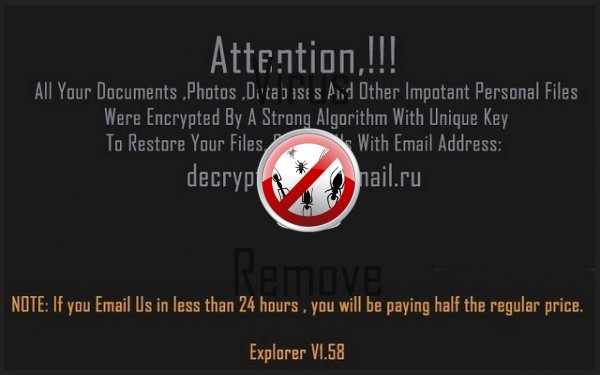
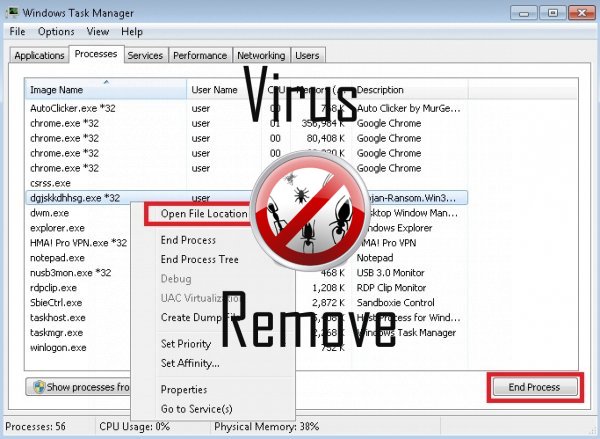

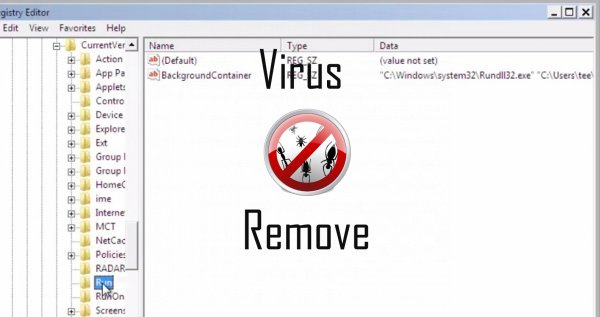
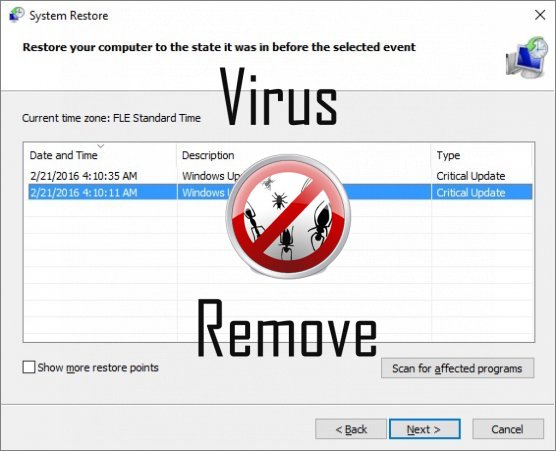

ADVERTENCIA, varios escáneres anti-virus han detectado posible malware en Explorer.
| El Software antivirus | Versión | Detección |
|---|---|---|
| Malwarebytes | v2013.10.29.10 | PUP.Optional.MalSign.Generic |
| McAfee-GW-Edition | 2013 | Win32.Application.OptimizerPro.E |
| ESET-NOD32 | 8894 | Win32/Wajam.A |
| Dr.Web | Adware.Searcher.2467 | |
| Kingsoft AntiVirus | 2013.4.9.267 | Win32.Troj.Generic.a.(kcloud) |
| Qihoo-360 | 1.0.0.1015 | Win32/Virus.RiskTool.825 |
| Baidu-International | 3.5.1.41473 | Trojan.Win32.Agent.peo |
| VIPRE Antivirus | 22702 | Wajam (fs) |
| Malwarebytes | 1.75.0.1 | PUP.Optional.Wajam.A |
| K7 AntiVirus | 9.179.12403 | Unwanted-Program ( 00454f261 ) |
Comportamiento de Explorer
- Explorer desactiva el Software de seguridad instalado.
- Redirigir el navegador a páginas infectadas.
- Explorer se conecta a internet sin su permiso
- Se instala sin permisos
- Se ralentiza la conexión a internet
- Se distribuye a través de pay-per-install o está incluido con el software de terceros.
- Se integra en el navegador web de la extensión del navegador de Explorer
Explorer efectuado versiones del sistema operativo Windows
- Windows 10
- Windows 8
- Windows 7
- Windows Vista
- Windows XP
Geografía de Explorer
Eliminar Explorer de Windows
Borrar Explorer de Windows XP:
- Haz clic en Inicio para abrir el menú.
- Seleccione Panel de Control y vaya a Agregar o quitar programas.

- Seleccionar y eliminar programas no deseados.
Quitar Explorer de su Windows 7 y Vista:
- Abrir menú de Inicio y seleccione Panel de Control.

- Mover a desinstalar un programa
- Haga clic derecho en la aplicación no deseada y elegir desinstalar.
Erase Explorer de Windows 8 y 8.1:
- Haga clic en la esquina inferior izquierda y selecciona Panel de Control.

- Seleccione desinstalar un programa y haga clic derecho en la aplicación no deseada.
- Haga clic en desinstalar .
Borrar Explorer de su navegador
Explorer Retiro de Internet Explorer
- Haga clic en el icono de engranaje y seleccione Opciones de Internet.
- Ir a la pestaña Opciones avanzadas y haga clic en restablecer.

- Compruebe Eliminar configuración personal y hacer clic en restablecer .
- Haga clic en cerrar y seleccione Aceptar.
- Ir al icono de engranaje, elija Administrar complementos → barras de herramientas y extensionesy eliminar no deseados extensiones.

- Ir a Proveedores de búsqueda y elija un nuevo defecto motor de búsqueda
Borrar Explorer de Mozilla Firefox
- Introduzca "about:addons" en el campo de URL .

- Ir a extensiones y eliminar extensiones de explorador sospechosos
- Haga clic en el menú, haga clic en el signo de interrogación y abrir la ayuda de Firefox. Haga clic en la actualización botón Firefox y seleccione Actualizar Firefox a confirmar.

Terminar Explorer de Chrome
- Escriba "chrome://extensions" en el campo URL y pulse Enter.

- Terminar el navegador fiable extensiones
- Reiniciar Google Chrome.

- Abrir menú Chrome, haga clic en ajustes → Mostrar avanzada, seleccione restablecer configuración del explorador y haga clic en restaurar (opcional).